Du kan raskt sette inn et navngitt område i en formel som du bygger i Excel-regnearket. Hva er navngitte områder?
Bruk av navngitte områder i formler gjør det enklere å bygge og vedlikeholde formler. Hvis du bruker et navngitt område i en formel, ser formelen også mer brukervennlig ut.
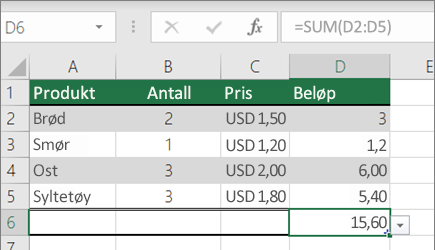 |
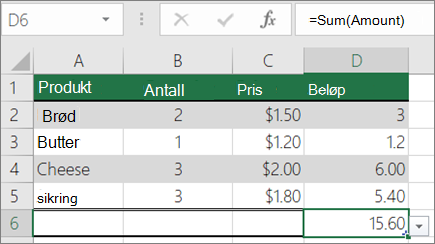 |
|
Et eksempel på en SUMMER-formel |
Et eksempel på en SUMMER-formel med et navngitt område |
Sette inn et område i en formel
-
Begynn å skrive inn formelen etter behov.
-
Mens markøren fortsatt er i formelcellen, klikker du Formler > Bruk i formel > Lim inn navn.
-
Velg et navngitt område du vil sette inn i formelen, i listen Lim inn navn .
-
Du kan også gjenta trinn 2 og 3 for å legge til så mange områder som nødvendig.
Obs!: Oppdatering av et område vil ikke automatisk oppdatere referansen til området i formelen. Du må manuelt sette inn det navngitte området i formelen på nytt.
Lime inn områdelisten i regnearket
Du kan få en liste over alle navngitte områder som gjeldende ark eller arbeidsbok bruker, og lime dem inn som en liste i arket. Dette er spesielt nyttig når du trenger å raskt se listen over områder sammen med datareferansen som er knyttet til det gjeldende regnearket.
-
Merk en celle eller et tomt område der du vil lime inn områdedetaljene i regnearket.
-
Klikk formler > bruke i Formel > Lim inn navn.
-
Klikk Lim inn liste i dialogboksen Lim inn navn.
-
Klikk på OK.
Du vil nå se to kolonner i regnearket – områdenavn og cellereferanser som hvert område inneholder.
Trenger du mer hjelp?
Du kan alltid spørre en ekspert i det tekniske fellesskapet for Excel eller få støtte i Fellesskap.










